
Neste artigo
O comando shutdown é um prompt de comando que desliga, reinicia, faz logoff ou hiberna seu próprio computador. O mesmo comando pode ser usado para desligar ou reiniciar remotamente um computador ao qual você tem acesso em uma rede. Em alguns aspectos, é semelhante ao sair comando.
Disponibilidade do comando de desligamento
Sintaxe do comando de desligamento
O comando segue a seguinte sintaxe:
desligar [/i | /l | /s | /r | /g | /a | /p | /h | /e | /o] [/hybrid] [/f] [/m computername] [/t xxx] [/d [p:|u:]xx:yy] [/c “comment“] [/?]
Consulte Como ler a sintaxe do comando se não tiver certeza de como ler a sintaxe do comando shutdown mostrada acima ou descrita na tabela abaixo. A disponibilidade de certas opções de comando e outras sintaxes podem diferir de sistema operacional para sistema operacional.
| Opções de comando de desligamento | |
|---|---|
| Item | Descrição |
| /eu | Esta opção de desligamento mostra a caixa de diálogo Desligamento remoto, uma versão gráfica dos recursos de desligamento e reinicialização remotos disponíveis no comando. O /eu switch deve ser o primeiro switch mostrado e todas as outras opções serão ignoradas. |
| /eu | Esta opção fará logoff imediatamente do usuário atual na máquina atual. Você não pode usar o /eu opção com o / m opção de fazer logoff de um computador remoto. O / d, / t, e / c opções também não estão disponíveis com /eu. |
| / s | Use esta opção com o comando shutdown para desligar o local ou / m computador remoto definido. |
| / r | Esta opção irá desligar e reiniciar o computador local ou remoto especificado em / m. |
| / g | Esta opção de desligamento funciona da mesma forma que o / r opção, mas também irá reiniciar todos os aplicativos registrados após a reinicialização. |
| /uma | Use esta opção para interromper um desligamento ou reinicialização pendente. Lembre-se de usar o / m opção se você estiver planejando interromper um desligamento pendente ou reinicialização que você executou para um computador remoto. |
| / p | Esta opção de comando desliga o computador local completamente. Usando o / p opção é semelhante a executar desligamento / s / f / t 0. Você não pode usar esta opção com / t. |
| / h | Executar o comando de desligamento com esta opção coloca imediatamente o computador em hibernação. Você não pode usar o / h opção com o / m opção de colocar um computador remoto em hibernação, nem você pode usar esta opção com / t, / d, ou / c. |
| / e | Esta opção ativa a documentação de um desligamento inesperado no Controlador de eventos de desligamento. |
| / o | Use essa opção para encerrar a sessão atual do Windows e abrir o menu Opções de inicialização avançadas. Esta opção deve ser usada com / r. O / o switch é um novo começo no Windows 8. |
| /híbrido | Esta opção executa um desligamento e prepara o computador para uma inicialização rápida. O /híbrido switch é um novo começo no Windows 8. |
| / f | Esta opção força os programas em execução a fechar sem aviso. Exceto com o /eu, / p, e / h opções, não usando o desligamento / f opção apresentará um aviso sobre o desligamento ou reinicialização pendente. |
| / m nome do computador |
Esta opção de comando especifica o computador remoto no qual você deseja desligar ou reiniciar. |
| / t xxx |
Este é o tempo, em segundos, entre a execução do comando de desligamento e o desligamento ou reinicialização real. O tempo pode ir de 0 (imediatamente) a 315360000 (10 anos). Se você não usar o / t opção então 30 segundos é assumido. O / t opção não está disponível com o /eu, / h, ou / p opções. |
| / d [ p:| u:] xx : yy |
Isso registra um motivo para a reinicialização ou desligamento. O p opção indica uma reinicialização ou desligamento planejado e o você um definido pelo usuário. O xx e yy opções especificam razões principais e secundárias para o desligamento ou reinicialização, respectivamente, uma lista da qual você pode ver executando o comando de desligamento sem opções. Se nenhum p nem você forem definidos, o desligamento ou reinicialização será registrado como não planejado. |
| / c “ Comente “ |
Esta opção de comando permite que você deixe um comentário descrevendo o motivo do desligamento ou reinicialização. Você deve incluir aspas ao redor do comentário. O comprimento máximo do comentário é 512 caracteres. |
| /? | Use a opção help com o comando shutdown para mostrar ajuda detalhada sobre as várias opções do comando. Executar o desligamento sem nenhuma opção também exibe a ajuda para o comando. |
Cada vez que o Windows é desligado ou reiniciado manualmente, incluindo por meio do comando de desligamento, o motivo, o tipo de desligamento e [when specified] comentários são registrados no log do sistema no Visualizador de eventos. Filtre pela fonte USER32 para encontrar as entradas. Salve a saída do comando shutdown em um arquivo usando um operador de redirecionamento. Consulte Como redirecionar a saída do comando para um arquivo para obter ajuda ou consulte Truques do prompt de comando para obter mais dicas.
Exemplos de comando de desligamento
Aqui estão alguns exemplos que mostram como usar o comando shutdown:
Reiniciar e registrar o motivo
desligamento / r / dp: 0: 0
No exemplo acima, o comando shutdown reinicia o computador que está sendo usado e registra o motivo do Outro (planejado). O reinício é designado por / r e o motivo é especificado com o / d opção, com p representando que o reinício é planejado e o 0: 0 indicando um “Outro” motivo. Lembre-se de que os códigos de razão principais e secundários em um computador podem ser exibidos executando desligar sem opções e referenciando o Razões neste computador tabela que é exibida.
Saia imediatamente
desligamento / l
Usando o comando shutdown conforme mostrado aqui, o computador atual é imediatamente desconectado. Nenhuma mensagem de aviso é exibida.
Desligue o computador remoto
desligamento / s / m SERVER / dp: 0: 0 / c “Reinicialização planejada por Tim”
No exemplo de comando de desligamento acima, um computador remoto chamado SERVIDOR é encerrado com um motivo registrado de Outro (planejado). Um comentário também é registrado como Reinício planejado por Tim. Uma vez que nenhuma hora é designada com o / t opção, o desligamento começará em SERVIDOR 30 segundos após a execução do comando de desligamento.
Desligue o computador local
desligamento / s / t 0
Este comando de desligamento é usado para desligar o computador local imediatamente, uma vez que designamos um tempo zero com o desligamento / t opção. O zero neste comando pode ser facilmente alterado para 10 para atrasar o desligamento por vários segundos, 60 para fazer o computador desligar em um minuto, etc.
Cancelar desligamento pendente
desligamento / a
Finalmente, neste último exemplo, o comando de desligamento é cancelado antes de ser concluído. Isso se aplica a qualquer comando de reinicialização ou desligamento. Você pode usá-lo para cancelar algo como uma reinicialização programada que está agendada para, digamos, daqui a dois minutos.
Comando de desligamento e Windows 8
A Microsoft tornou mais difícil desligar o Windows 8 do que nas versões anteriores do Windows, fazendo com que muitos procurassem uma maneira de desligar por meio de um comando. Você certamente pode fazer isso executando desligamento / p, mas existem várias outras maneiras, embora mais fáceis, de fazer isso. Veja Como desligar o Windows 8 para uma lista completa. Para evitar comandos por completo, você pode instalar um substituto do menu Iniciar para o Windows 8 para facilitar o desligamento e a reinicialização do computador. Com o retorno do Menu Iniciar no Windows 10, a Microsoft novamente tornou o desligamento do seu computador mais fácil com o Poder opção. Mais da Lifewire
-
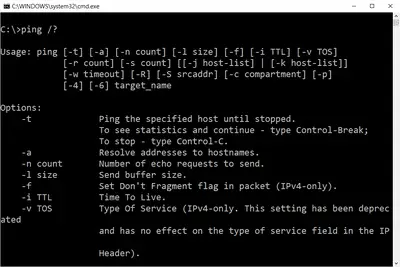
Comando Ping
-
Comando Msg
-
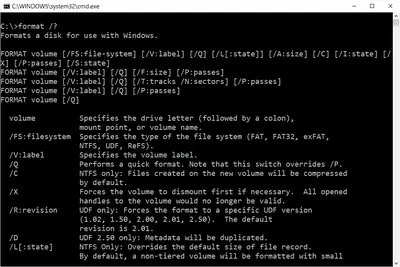
Comando de formatação
-
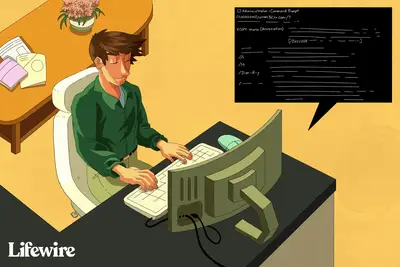
Comando Xcopy
-

21 melhores truques do prompt de comando
-

Comando Dir
-

Comando de Rede
-
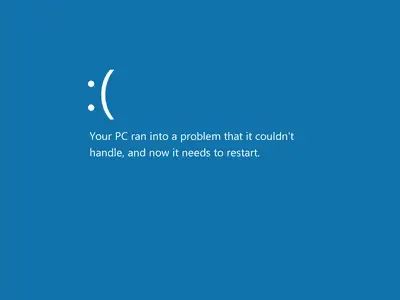
Como corrigir o erro de dispositivo de inicialização inacessível no Windows 10
-
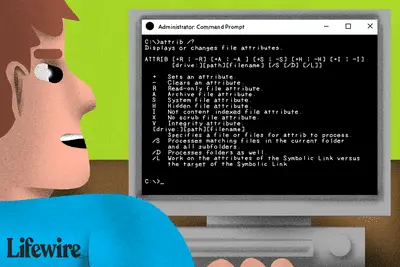
Comando de atributo (exemplos, opções, opções e mais)
-
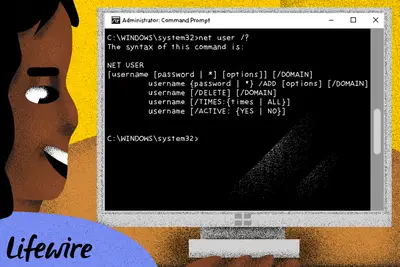
Comando de usuário de rede (exemplos, opções, opções e mais)
-

Como ler a sintaxe do comando
-
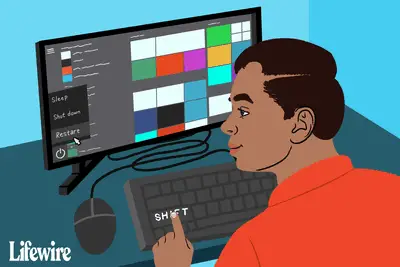
Como acessar as opções avançadas de inicialização no Windows 10 ou 8
-
Comando Tracert
-
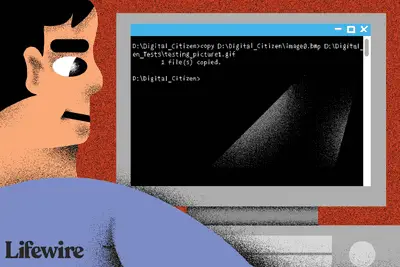
Prompt de comando: o que é e como usá-lo
-
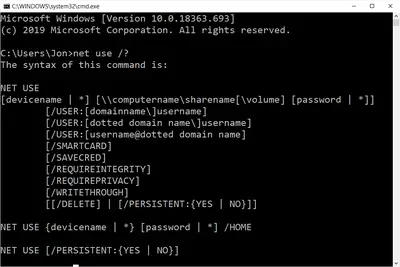
Comando de uso de rede
-
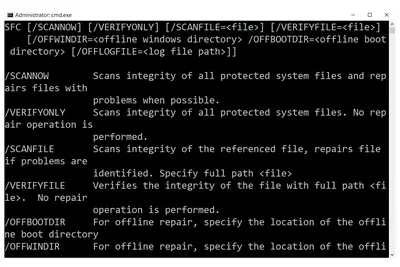
Comando Sfc (verificador de arquivos do sistema)
Seus direitos de privacidade
A Lifewire e nossos parceiros terceirizados usam cookies e processam dados pessoais como identificadores exclusivos com base em seu consentimento para armazenar e / ou acessar informações em um dispositivo, exibir anúncios personalizados e para medição de conteúdo, percepção do público e desenvolvimento de produtos. Para alterar ou retirar suas opções de consentimento para Lifewire.com, incluindo seu direito de contestar quando um interesse legítimo é usado, clique abaixo. A qualquer momento, você pode atualizar suas configurações por meio do link “Privacidade da UE” na parte inferior de qualquer página. Essas escolhas serão sinalizadas globalmente para nossos parceiros e não afetarão os dados de navegação. Lista de parceiros (fornecedores)
Nós e nossos parceiros processamos dados para:
Digitalize ativamente as características do dispositivo para identificação. Use dados precisos de geolocalização. Armazene e / ou acesse informações em um dispositivo. Selecione o conteúdo personalizado. Crie um perfil de conteúdo personalizado. Avalie o desempenho do anúncio. Selecione anúncios básicos. Crie um perfil de anúncios personalizados. Selecione anúncios personalizados. Aplique pesquisas de mercado para gerar insights do público. Avalie o desempenho do conteúdo. Desenvolva e aprimore produtos. Lista de parceiros (fornecedores)
